Обновление подсистемы Логистика
Если модуль установлен подсистемой с доработками, то при сравнении-объединении все доработки в нем пропадут. Для обновления подсистемы обратитесь к вашему разработчику 1С.
Если доработок не было, выполните действия по инструкции ниже.
Для обновления Логистики, установленной как подсистема к основной конфигурации, выполните следующие действия:
- Сделайте резервную копию базы данных.
- Сохраните текущую конфигурацию базы в файл *.cf
Этот файл понадобится, если нужно восстановить конфигурацию после физического обновления базы данных. - Сформируйте реестр изменений, если в метаданные Контур.Логистика были внесены изменения в прошлом (были сделаны доработки или исправления непосредственно метаданных подсистемы).
- Обновите подсистему Логистика.
- Обновите базу данных.
- Перейдите на новую версию подсистемы в пользовательском режиме.
Формирование реестра изменений подсистемы
Доработки, которые были внесены при помощи расширения на подключаемый модуль или содержатся в подключенном модуле, как внешняя обработка — не участвуют в формировании реестра изменений и не мешают обновлению. Переходите к обновлению подсистемы.
Если доработки или исправления были сделаны непосредственно в метаданных подсистемы Контур.Логистика, сформируйте реестр изменений. Для этого:
- Откройте Конфигуратор под администратором.
- Выберите пункт главного меню «Конфигурация» → «Сравнить конфигурации».
- Выберите в качестве первой конфигурации «Основная конфигурация».
- Выберите в качестве второй конфигурации «Файл». Укажите файл дистрибутива вашего текущего установленного релиза. Любую версию дистрибутива можно скачать в пользовательском режиме из Центра обновлений (на рабочем столе, в блоке о продукте).
- Нажмите «ОК».
- В открывшемся окне сравнения выберите фильтр «Показывать Измененные».
- Ожидаемые (штатные от технологии установки) изменения, которые не являются доработками и служат для уточнения типов используемых подсистемой документов и справочников основной конфигурации:
- Свойства корня конфигурации. Для версии совместимости выше 8.3.2 (современные типовые конфигурации, где есть определяемые типы).
- Определяемые типы конфигурации (ссылаются справочники и документы основной конфигурации). Для версии совместимости ниже 8.3.2 (например УТ 10.3 / УПП).
- Общие команды — изменения типа параметров команды (ссылаются на ваши документы, а не на документы каркасной конфигурации).
- Общие картинки — изменен порядок.
- Справочники: КонтурЛогистика_Настройки, КонтурЛогистика_НастройкиКонвертацииСправочников, КонтурЛогистика_НастройкиКонвертацииДокументов — изменения типов реквизитов и реквизитов (ссылаются на ваши справочники, а не на справочники каркасной конфигурации).
- Документы Подсистемы — реквизит ДокуменОснование — Тип (ссылаются на вспомогательный и назначенные документы).
- Все прочие изменения конфигурации являются доработками/исправлениями. При обновлении потребуется их перенос на новую версию.
Обновление подсистемы
Суть обновления — сохранить типы значений реквизитов некоторых объектов, которые в дистрибутиве ссылаются на каркасную конфигурацию. При первичной установке и настройке они были заменены на типы значений, соответствующие вашей основной конфигурации. Важно оставить эти типы с теми значениями как сейчас.
После формирования реестра изменений приступайте к непосредственному обновлению. Для этого:
- Откройте меню «Конфигурация» и выберите «Сравнить, объединить с конфигурацией из файла...».
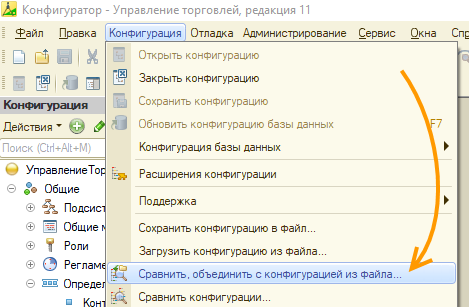
- Выберите файл обновления:
- для конфигураций с режимом совместимости ниже 8.3.2 (УПП/УТ10.3) — 8_3_compatible_8_2.cf;
- для современных конфигураций — 8_3.cf.
- Нажмите «Открыть».
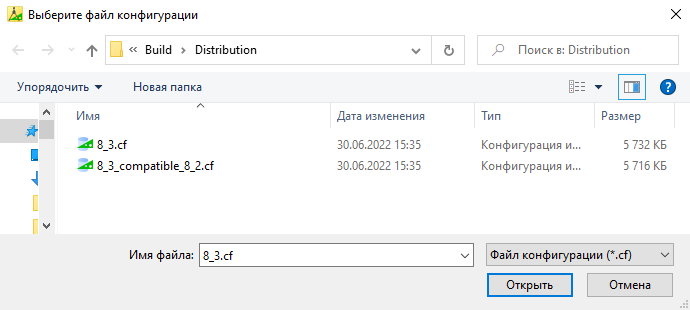
- Дождитесь завершения сравнения.
- В открывшемся окне снимите флажок с корня (сбросятся все остальные флажки в дереве).
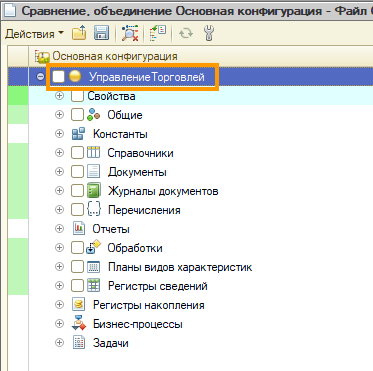
- Выберите фильтр «Нет фильтра».
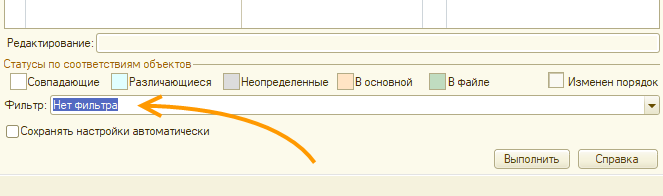
- Выберите пункт меню «Действия» → «Отметить по подсистемам файла».
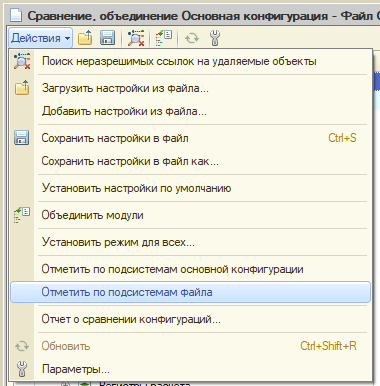
- Снимите флажок с корня и установите напротив подсистемы КонтурЛогистика (второго уровня) и нажмите «Установить».
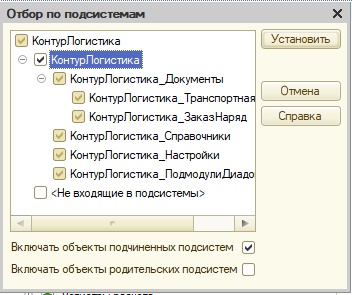
- Для версии совместимости конфигурации выше 8.3.2 (современные типовые конфигурации, где есть определяемые типы):
- В определяемых типах снимите флажок напротив всех определяемых типов.
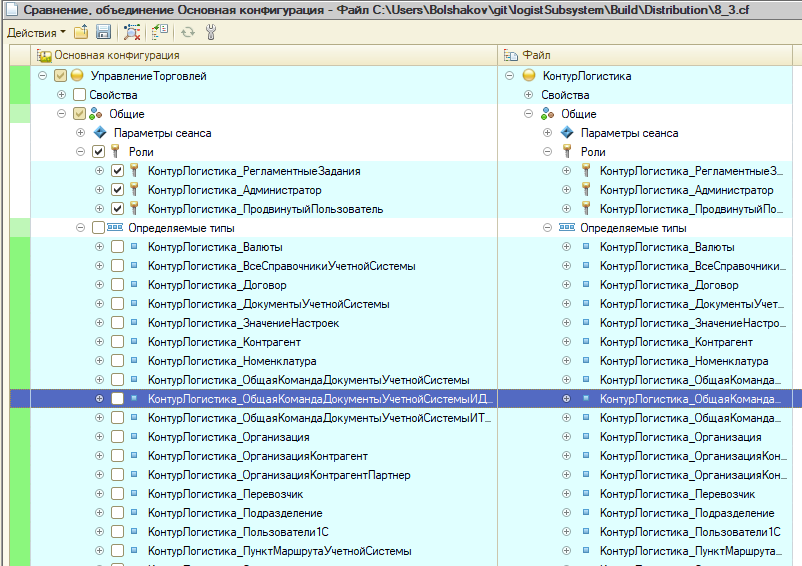
- Установите флажок в определяемых типах:
- КонтурЛогистика_ЗначениеНастроек
- КонтурЛогистика_ОбщаяКомандаДокументыУчетнойСистемыИДокументыКонтурЛогистика
- КонтурЛогистика_ОбщаяКомандаДокументыУчетнойСистемыИТитулыИЭТРН
- В колонке «Режим объединения» напротив определяемых типов выберите «Объединить с приоритетом основной конфигурации».
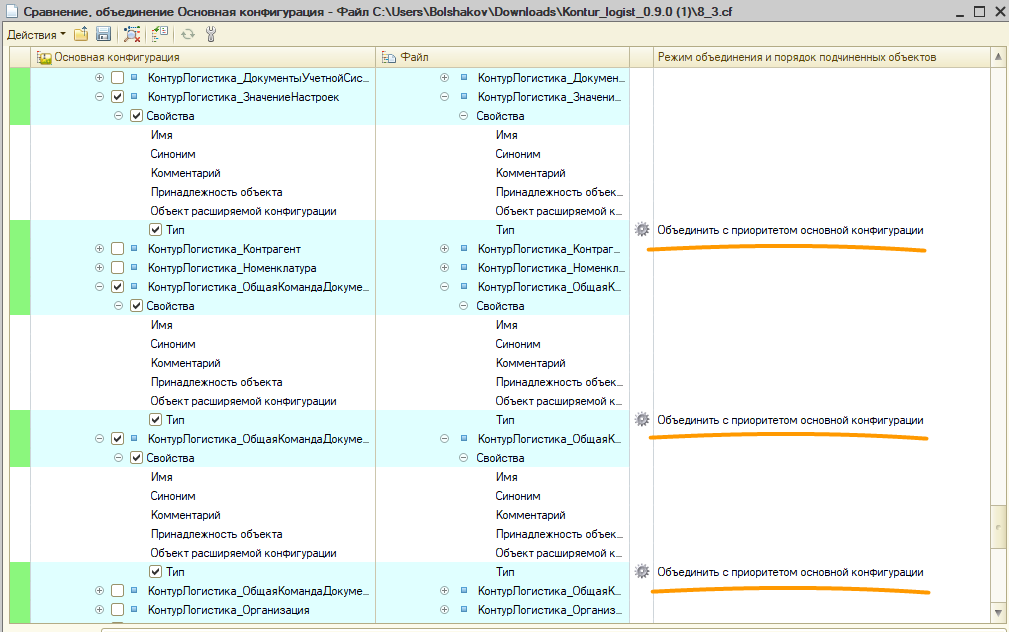
- Важно! При объединении возможно появление значения Undefine в списке значений определяемого типа:
КонтурЛогистика_ЗначениеНастроек,
КонтурЛогистика_ОбщаяКомандаДокументыУчетнойСистемыИДокументыКонтурЛогистика,
КонтурЛогистика_ОбщаяКомандаДокументыУчетнойСистемыИТитулыИЭТРН.
Чтобы его убрать, откройте свойства определяемого типа → в поле «Тип» нажмите на кнопку → нажмите на кнопку «ОК». После этого значение Undefine исчезнет в списке типов значений.
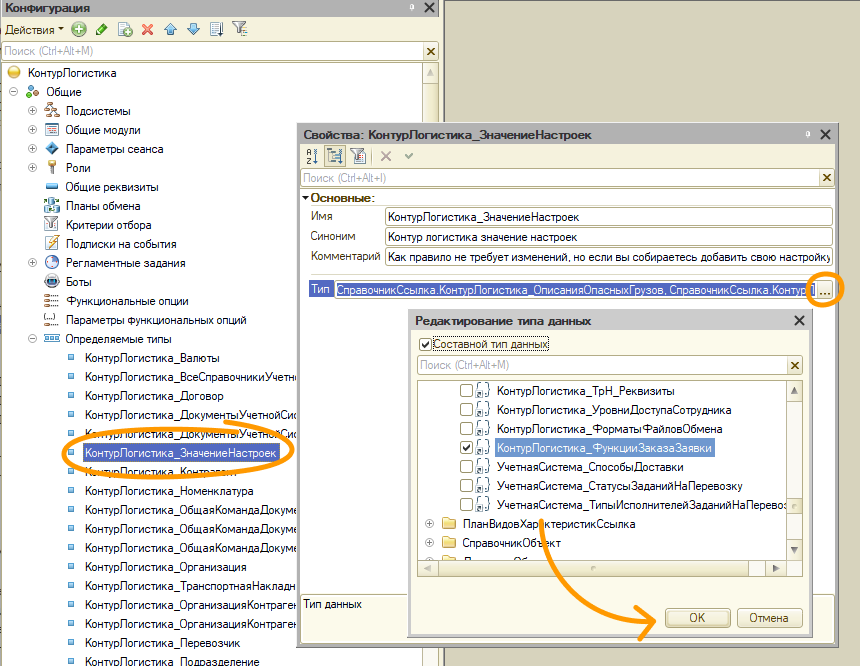
- В определяемых типах снимите флажок напротив всех определяемых типов.
- Для версии совместимости конфигурации ниже 8.3.2 (например типовые: УТ 10.3/УПП):
- Откройте список «Общие команды».
- В общих командах подсистемы КонтурЛогистика снимите флажки напротив доступных для сброса типов параметров команд (в типе параметра команды дополнительно указаны ссылки на ваши документы основной конфигурации, выступающие как документы-основания).
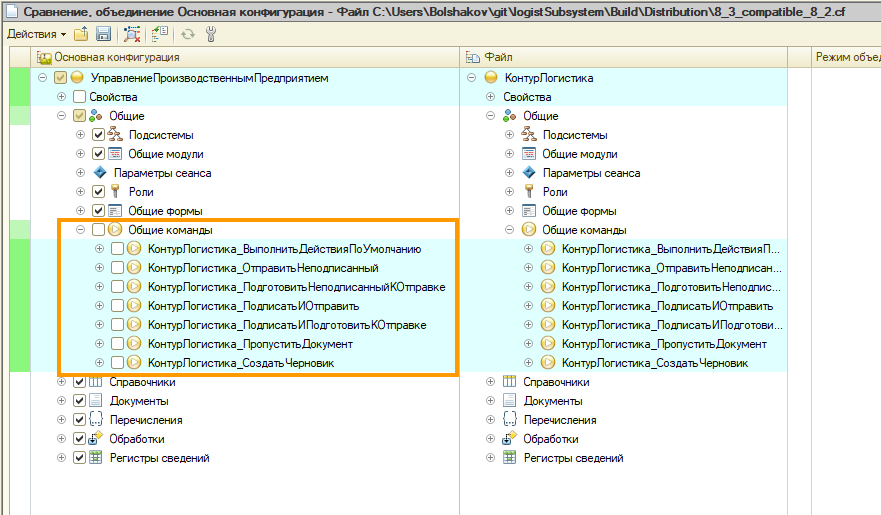
- Откройте список «Документы» и проверьте, есть ли изменения для реквизита «ДокументОснование». Например, выберите документ «КонтурЛогистика_ТРН_Титул1». Проверьте, что по результатам сравнения для данного реквизита ранее были внесены изменения в части выбора типа (см. в инструкции Настройка подсистемы 8_3_compatible_8_2.cf).

- Снимите флажок «ДокументОснование» для сохранения типа для данного реквизита после обновления.

-
При необходимости проделайте такие же шаги для других документов.
- Если вы используете подключаемый модуль, откройте список «Обработки» и снимите флажок с обработки «КонтурЛогистика_ПодключаемыйМодуль».

- Если в какой-то момент что-то пошло не так — закройте окно «Сравнение, объединение» и заново начните процесс обновления с пункта 1.
- Рекомендуем сохранить настройки сравнения, объединения в файл.
- Нажмите «Выполнить».
- Дождитесь объединения.
- Для версий модуля начиная с 1.5 необходимо перенести изменения модуля сеанса:
-
Откройте «Модуль сеанса».

-
Найдите процедуру «УстановкаПараметровСеанса».
-
Перенесите строки и проверьте, что параметр процедуры совпадает (может быть «ИменаПараметровСеанса» и «ТребуемыеПараметры» для старых конфигураций УПП и УТ 10):
// КонтурЛогистика
КонтурЛогистика_ОбщегоНазначенияСервер.
УстановитьОграниченияДоступаНаУровнеЗаписей(ИменаПараметровСеанса);
// Конец КонтурЛогистика
-
- Сохраните конфигурацию БД.
На этом этапе вы можете отменить все изменения, т. к. конфигурация базы данных еще не обновлена. Для этого нажмите пункт меню «Конфигурация» → «Конфигурация базы данных» → «Вернуться к конфигурации БД».
Физическое обновление базы данных
- Рекомендуем отключить пользователей от базы данных, даже если доступно динамическое обновление.
- Нажмите пункт меню «Конфигурация» → «Обновить конфигурацию базы данных».
- Если у вас были изменения метаданных подсистемы, внесите изменения из сформированного реестра.
Переход на новую версию подсистемы
При каждом обновлении, после завершения работ в режиме Конфигуратор, необходимо завершить обновление в пользовательском режиме. Это требуется для реорганизации данных (если она была) в связи с изменением метаданных.
На рабочем столе Логистики в блоке «О программе» появится ссылка на обновление. Запустите обновление, если оно требуется.
При возникновении нештатных ситуаций, обратитесь в техподдержку и уточните, возможна ли дальнейшая эксплуатация без выполнения обновления данных и какие ограничения будут действовать.
Возможные ошибки
При обновлении подсистемы может возникнуть ошибка:
Справочник.КонтурЛогистика_Настройки.Реквизит.Значение: Недопустимый тип
Справочник.КонтурЛогистика_НастройкиКонвертацииДокументов.ТабличнаяЧасть.ПравилаКонвертацииГлавногоДокумента.Реквизит.ВыражениеВычисления: Недопустимый тип
Справочник.КонтурЛогистика_НастройкиКонвертацииДокументов.ТабличнаяЧасть.ПравилаКонвертацииТитулаРеквизиты.Реквизит.ВыражениеВычисления: Недопустимый тип
Справочник.КонтурЛогистика_НастройкиКонвертацииДокументов.ТабличнаяЧасть.ПравилаКонвертацииТитулаТабЧастьТовары.Реквизит.ВыражениеВычисления: Недопустимый тип
Справочник.КонтурЛогистика_НастройкиКонвертацииДокументов.ТабличнаяЧасть.Переменные.Реквизит.ВыражениеВычисления: Недопустимый тип
Справочник.КонтурЛогистика_НастройкиКонвертацииСправочников.ТабличнаяЧасть.ПравилаКонвертации.Реквизит.ВыражениеВычисления: Недопустимый тип
Справочник.КонтурЛогистика_НастройкиКонвертацииСправочников.ТабличнаяЧасть.ТаблицаСоответствий.Реквизит.ВыражениеВычисления: Недопустимый тип
Справочник.КонтурЛогистика_ОрганизацииДиадок.ТабличнаяЧасть.Настройки.Реквизит.ЗначениеНастройки: Недопустимый тип
При проверке метаданных обнаружены ошибкиЭта ошибка возникает из-за появления типа Undefine в определяемом типе.
Чтобы его убрать, откройте свойства определяемого типа → в поле «Тип» нажмите на кнопку → нажмите на кнопку «ОК». После этого значение Undefine исчезнет в списке типов значений.
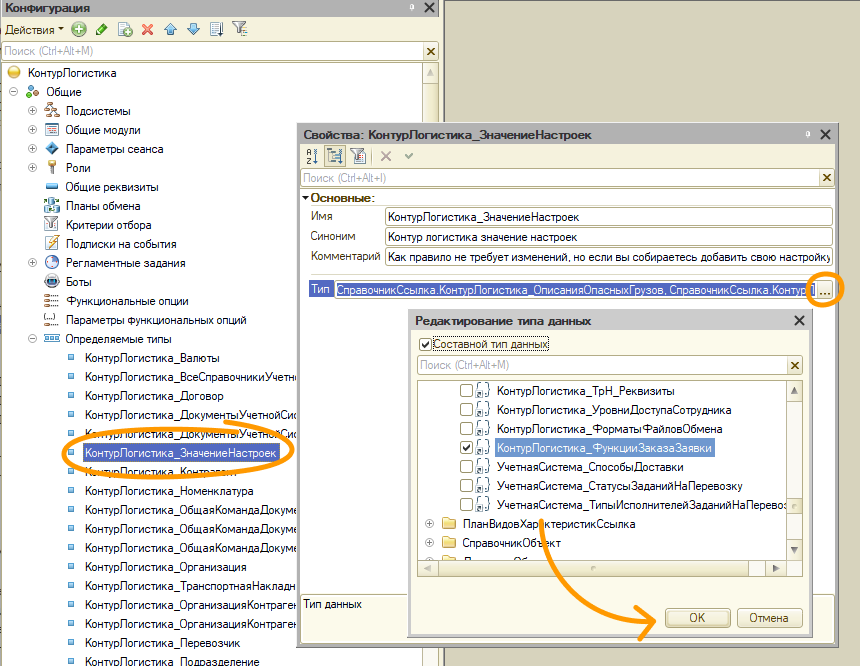
Подробнее см. в разделе Обновление подсистемы (пункт 9d).
Если при обновлении у вас возникли другие проблемы, обратитесь в техподдержку.
Где скачать новую или конкретную версию модуля
- В нижней части рабочего стола модуля нажмите на ссылку «Все версии».
- Запросите в техподдержке.